移动机顶盒连接wifi的步骤是什么?
27
2024-12-19
在当今高度数字化的社会中,Wi-Fi已成为我们日常生活中必不可少的一部分。为了能够享受到稳定快速的无线网络连接,正确安装和设置Wi-Fi路由器显得尤为重要。本文将为您详细介绍安装Wi-Fi路由器的步骤,帮助您轻松完成网络设置,畅享无限的互联网世界。
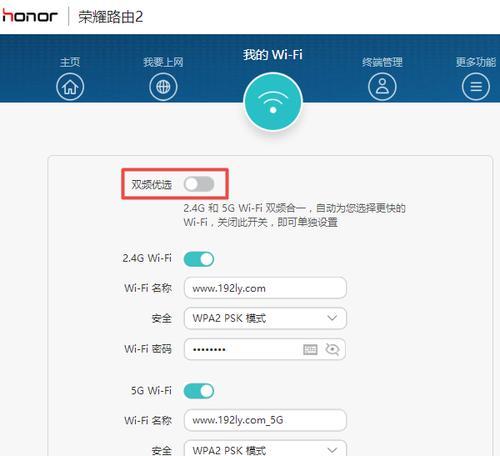
一、选择合适的位置安放路由器
良好的位置选取是保证无线信号覆盖范围和信号质量的重要因素。挑选一个离电源插座近且空气流通的地方,避免与电器设备产生干扰,同时能够最大限度地覆盖您的使用区域。
二、插入电源并连接网络线
将路由器的电源适配器插入电源插座,并将一端连接至路由器的电源接口。然后使用一条网络线将宽带调制解调器(如光纤猫、ADSL猫等)的LAN口与路由器的WAN口相连,确保网络线插紧并连接稳固。

三、打开电源并检查指示灯
接通电源后,观察路由器上的指示灯是否亮起,通常会有电源、WAN口、LAN口等指示灯。确保这些指示灯都正常工作,表示路由器已经成功供电且网络连接正常。
四、连接设备至路由器
使用一根网线将计算机或其他设备的网口与路由器的LAN口相连。如果您的设备支持无线连接,也可以直接连接至Wi-Fi网络。
五、访问路由器管理页面
打开您的浏览器,在地址栏中输入默认网关IP地址(通常是192.168.1.1或192.168.0.1),回车后将跳转至路由器的管理页面。输入默认的用户名和密码登录,如果您没有修改过这些信息,默认用户名一般是admin,密码为空或是admin。

六、修改Wi-Fi名称和密码
在管理页面中找到无线设置选项,在相应的字段中输入您想要设置的Wi-Fi名称(SSID)和密码。为了确保安全性,密码建议设置为包含字母、数字和特殊字符的复杂组合。
七、设置Wi-Fi加密方式
在无线设置选项中选择适合的加密方式,如WPA2-PSK(推荐)或WPA3-PSK。这将增加您Wi-Fi网络的安全性,防止未经授权的用户访问您的网络。
八、调整Wi-Fi频段和信道
根据实际情况,选择2.4GHz或5GHz频段,并选择一个信道,以避免与周围网络发生干扰。通常情况下,选用较空闲的信道能够获得更好的无线信号质量。
九、启用MAC地址过滤
如果您想进一步加强网络安全性,可以启用MAC地址过滤功能。将只有在白名单内的设备才能够连接到您的Wi-Fi网络。
十、设置其他高级选项
根据个人需求,您还可以设置其他高级选项,如端口转发、虚拟服务器、动态DNS等。这些功能可以满足特定的网络需求,并提升网络的性能和稳定性。
十一、保存并应用设置
在完成所有设置后,不要忘记点击“保存”或“应用”按钮以保存您的配置更改。路由器会重新启动以应用这些更改,稍等片刻即可完成设置。
十二、连接其他设备至Wi-Fi网络
现在,您可以将其他设备连接至您刚刚设置好的Wi-Fi网络了。在设备的Wi-Fi设置中找到您的Wi-Fi名称(SSID),输入之前设置的密码,连接成功后即可畅享无线网络。
十三、检查Wi-Fi信号质量和覆盖范围
使用手机或其他设备在您的使用区域内测试Wi-Fi信号的覆盖范围和信号强度。如果有信号弱或无法覆盖到的区域,可以尝试调整路由器的位置或增加信号增强器来改善信号质量。
十四、优化网络性能
根据实际需求,您可以进一步优化网络性能,例如通过QoS设置优先级、开启流量控制等,以确保网络连接更加稳定和快速。
十五、安全防护和定期维护
除了安装和设置路由器,定期进行软件更新、修改管理密码、开启防火墙等措施也是保障网络安全的重要环节。定期维护路由器,确保其处于最佳工作状态。
通过本文的指导,您已经了解了安装Wi-Fi路由器的所有步骤。跟随这些步骤,正确设置您的Wi-Fi路由器,并保证了无线网络的稳定性和安全性。现在,您可以轻松愉快地享受高速无线网络带来的便利了。
版权声明:本文内容由互联网用户自发贡献,该文观点仅代表作者本人。本站仅提供信息存储空间服务,不拥有所有权,不承担相关法律责任。如发现本站有涉嫌抄袭侵权/违法违规的内容, 请发送邮件至 3561739510@qq.com 举报,一经查实,本站将立刻删除。